iPad上的分屏功能将屏幕分为两个独立窗口,可以并排显示两个不同的应用程序。这一功能旨在让用户更有效地进行多任务处理。
例如,当你在Safari中激活分屏时,浏览器窗口将出现在屏幕的一侧,另一个应用程序(如笔记、信息或日历)的窗口将出现在另一侧。随之而来的是,你可以在Safari中打开其中的两个。虽然分屏功能相当容易控制,甚至允许你调整每个窗口的大小,但有时你需要在Safari中禁用iPad上的分屏。
如何用多任务按钮关闭Safari的分割视图?
要在Safari浏览器中禁用多任务按钮的iPad分屏,你可以按照以下步骤进行:
- 你需要点击你想保留的窗口顶部的三点按钮。
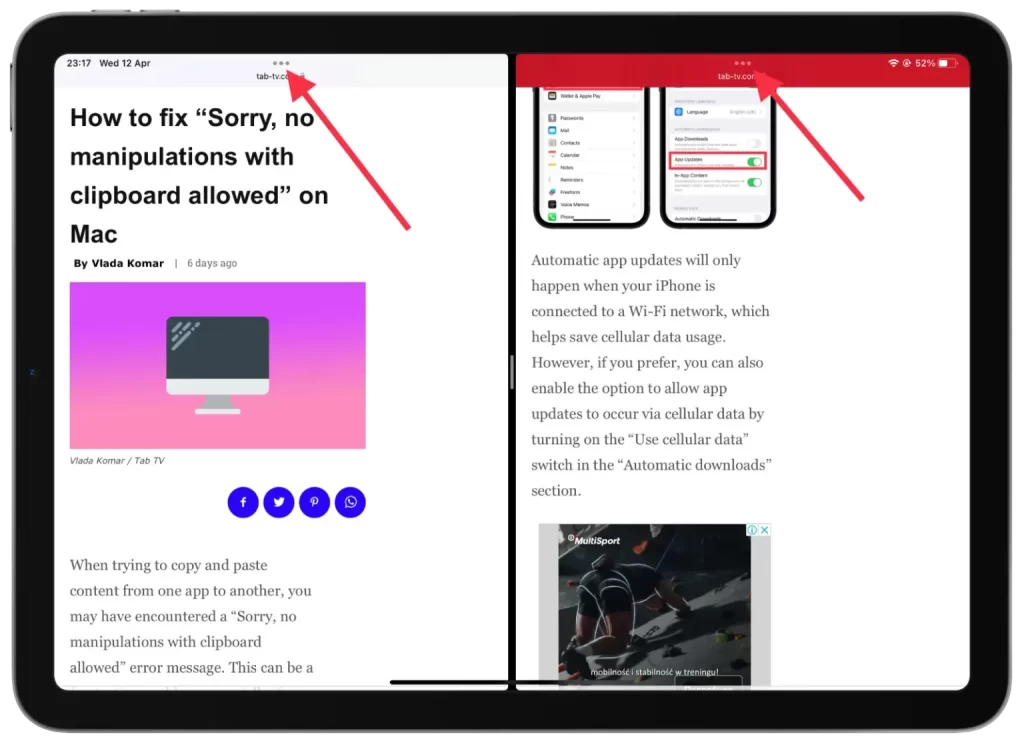
- 然后选择 “全屏”。
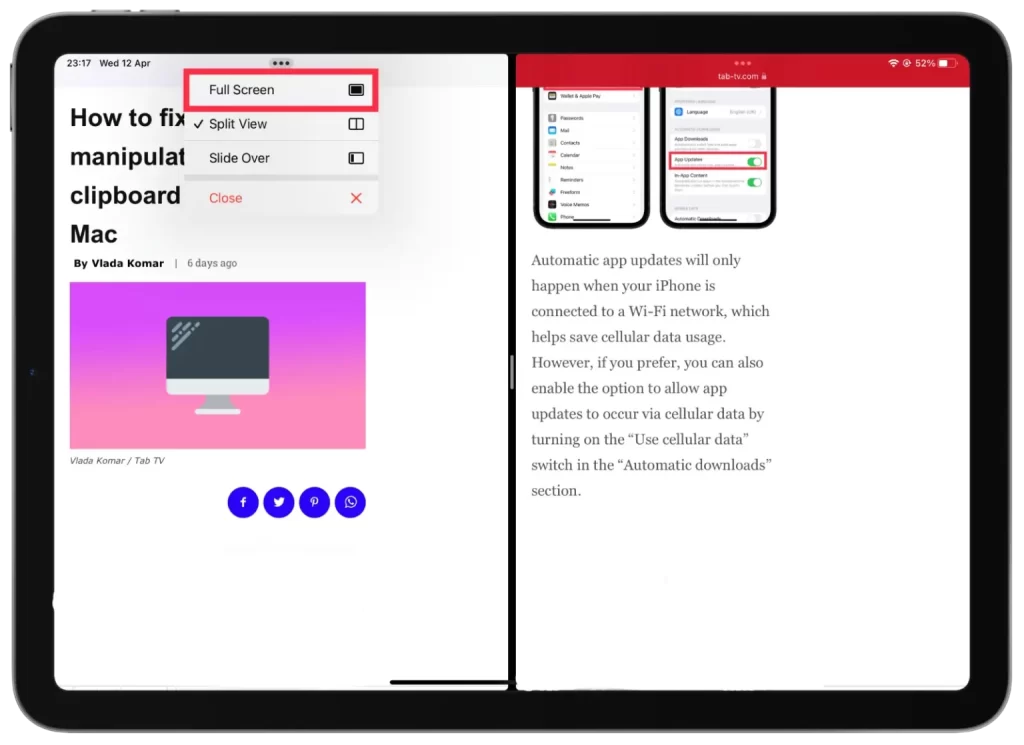
经过这些步骤,你会看到只有你点击的窗口被显示。这将使你进入全屏模式。
你也可以选择 “关闭 “选项,但在这种情况下,你所点击的窗口将被关闭。
如何在iPad的Safari浏览器中使用分割器禁用分屏功能?
要在Safari浏览器中使用分割器禁用iPad的分屏功能,你可以按照以下步骤进行:
- 找到屏幕上两个窗口之间的灰色分隔线。
- 然后你需要点击并将灰色分隔线拖到一边,以关闭所需的窗口。
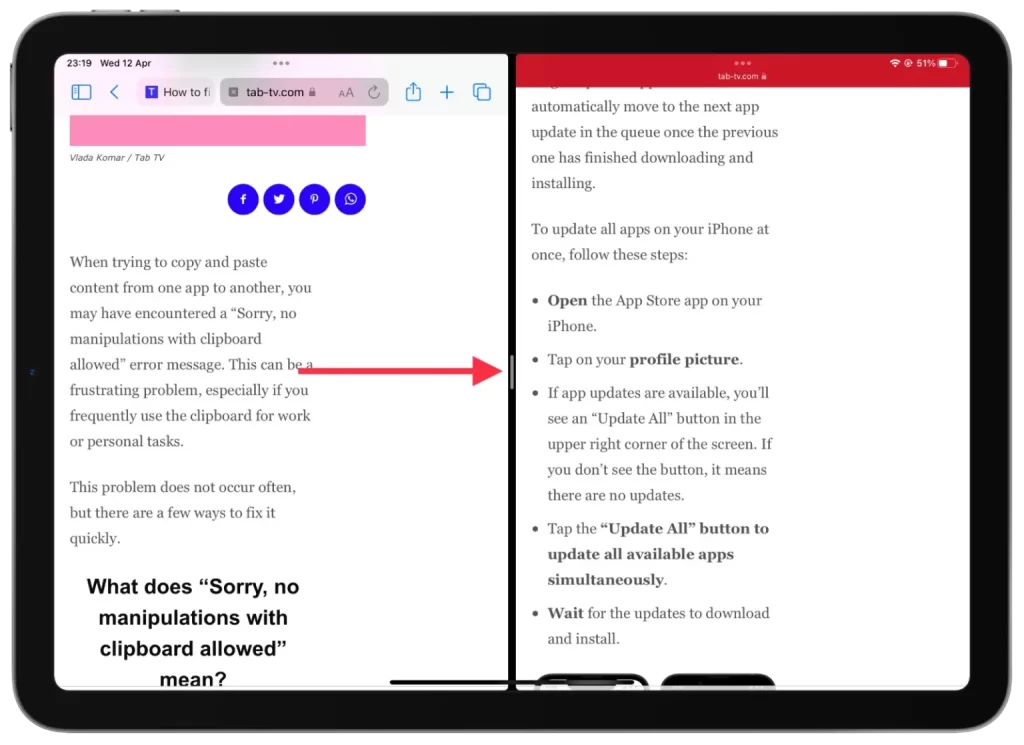
因此,如果你想继续在左边的窗口工作,并使其显示为全屏,你必须把分隔线拉到右边。相反,如果你想只在全屏模式下显示右边的窗口,就把分隔线拉到左边。
你也可以用这个方法让其中一个窗口变小,以方便使用。而这样一来,你就不必启用全屏模式了。
如何合并所有窗口以关闭分屏?
合并所有窗口以关闭分屏意味着你正在合并Safari中当前以分屏模式打开的所有窗口。然后,你将能够在它们之间单独切换。要合并所有窗口并关闭iPad上的分屏,你可以按照以下步骤进行:
- 在任何一个打开的标签中,点击并按住右上角的窗口按钮。
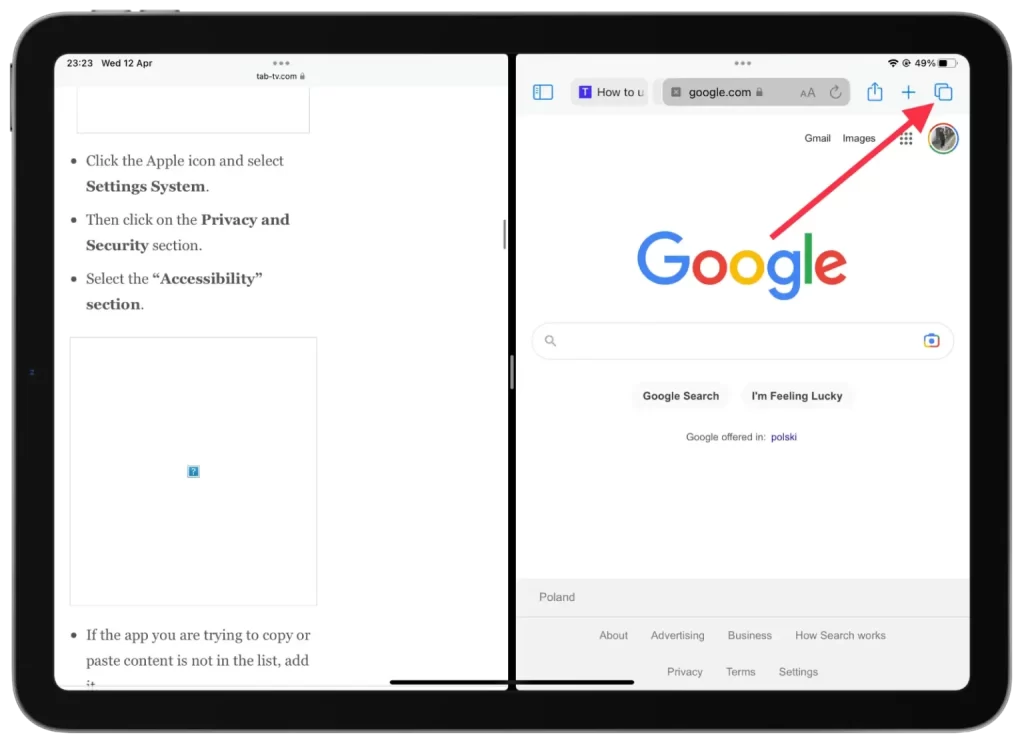
- 之后,你需要选择 “合并所有窗口”。
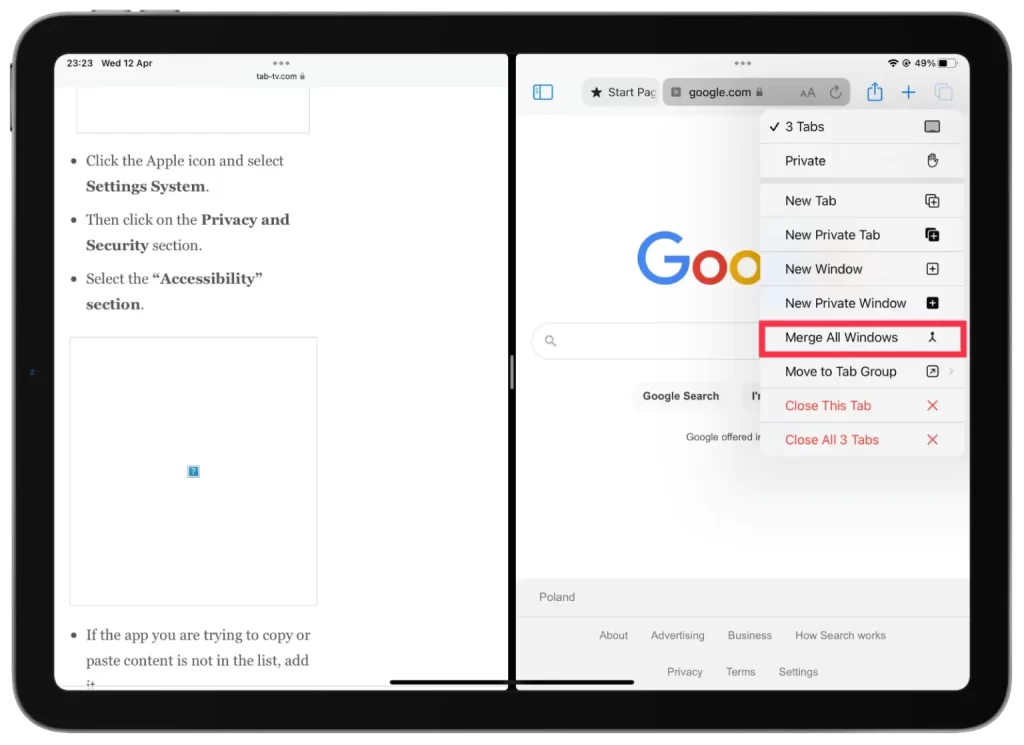
合并所有窗口并关闭iPad上的分屏是一个快速而简单的方法,可以退出分屏模式并返回到当前窗口的全屏视图。如果你一次使用完多个应用程序,需要一次专注于一个应用程序,这可能很有用。
为什么很多人不在iPad的Safari中使用分屏?
在Safari浏览器中,分屏模式对于查看多个网站或比较不同网页的信息非常有用。然而,由于许多原因,这一功能没有被许多人广泛使用。
主要使用iPad浏览网页或阅读文章的用户可能不需要同时打开多个应用程序,他们可能更愿意坚持使用全屏模式,以便更有针对性地使用。因此在Safari中,对大多数人来说,这不是一个迫切的需求。
此外,一些用户可能更喜欢全屏模式,以减少分心,提高注意力。对一些用户来说,同时使用多个窗口工作可能会让他们感到疲惫和分心,他们可能会发现一次只关注一个窗口更容易。
在小的iPad屏幕上使用分屏模式也会有问题。将屏幕分成两半以显示两个窗口,会使它们变得更小,更难阅读或使用。









